Remini – تطبيق الذكاء الاصطناعي لتحسين الصور
Sponserd Ads
محتويات المقالة :
اداة Remini هو تطبيق للهواتف الذكية وأجهزة الكمبيوتر يستخدم الذكاء الاصطناعي لتحسين جودة الصور. يمكن أن يساعدك هذا التطبيق على تحسين الصور القديمة أو الصور الملتقطة في ظروف الإضاءة المنخفضة أو الصور التي تم التقاطها بزاوية سيئة.
يحتوي Remini على ثلاثة أوضاع رئيسية:

“Remaster”: هذا الوضع هو الأفضل لتحسين الصور القديمة أو الصور الملتقطة في ظروف الإضاءة المنخفضة. يمكن أن يساعدك هذا الوضع على تحسين الدقة وإزالة الضوضاء وتحسين الألوان في الصور.
“Enhance”: هذا الوضع هو الأفضل لتحسين الصور التي تم التقاطها بزاوية سيئة أو التي تحتوي على عيوب طفيفة. يمكن أن يساعدك هذا الوضع على تحسين الوضوح والتفاصيل في الصور.
“Artistic”: هذا الوضع هو الأفضل لإنشاء تأثيرات فنية على الصور. يمكن أن يساعدك هذا الوضع على إنشاء صور أكثر حدة أو أكثر نعومة أو أكثر تعبيرًا.
لاستخدام Remini، ما عليك سوى تحميل الصورة التي تريد تحسينها إلى التطبيق. ثم، حدد الوضع الذي تريد استخدامه. سيعمل التطبيق بعد ذلك على تحسين الصورة باستخدام الذكاء الاصطناعي.
يتيح لك Remini أيضًا ضبط مستوى التحسين. يمكنك زيادة مستوى التحسين للحصول على نتائج أكثر وضوحًا، ولكن قد يؤدي ذلك أيضًا إلى المبالغة في تحسين الصور.
Sponserd Ads
يعد Remini تطبيقًا رائعًا لتحسين جودة الصور دون الحاجة إلى مهارات تحرير الصور الاحترافية. يمكن أن يساعدك هذا التطبيق على إحياء الصور القديمة أو تحسين الصور التي التقطتها في ظروف غير مثالية.
اقرا ايضا : خطوات مُفصلة لتحسين صورك بالكامل بتطبيق Adobe lightroom
المزايا – اداة Remini
1 – سهل الاستخدام
2 – يوفر مجموعة متنوعة من أوضاع التحسين
3 – يمكنه تحسين جودة الصور القديمة أو الصور الملتقطة في ظروف الإضاءة المنخفضة أو الصور التي تم التقاطها بزاوية سيئة
اقرا ايضا : أداة Pic Finder AI لتصميم الصور بالذكاء الإصطناعي بمجرد الطلب
كيف استخدم التطبيق ؟
لاستخدام تطبيق Remini، اتبع الخطوات التالية:
قم بتنزيل تطبيق Remini من متجر التطبيقات أو متجر Google Play.
افتح التطبيق واضغط على زر “البدء”.
حدد الصورة التي تريد تحسينها. يمكنك تحديد صورة من معرض الصور الخاص بك أو التقاط صورة جديدة.
حدد الوضع الذي تريد استخدامه. يمكنك اختيار “Remaster” لتحسين الصور القديمة أو الصور الملتقطة في ظروف الإضاءة المنخفضة، أو اختيار “Enhance” لتحسين الصور التي تم التقاطها بزاوية سيئة أو التي تحتوي على عيوب طفيفة، أو اختيار “Artistic” لإنشاء تأثيرات فنية على الصور.
إذا كنت تستخدم الوضع “Remaster” أو “Enhance”، فيمكنك ضبط مستوى التحسين. يمكنك زيادة مستوى التحسين للحصول على نتائج أكثر وضوحًا، ولكن قد يؤدي ذلك أيضًا إلى المبالغة في تحسين الصور.
انقر فوق زر “تحسين”.
سيعمل التطبيق بعد ذلك على تحسين الصورة باستخدام الذكاء الاصطناعي. ستظهر لك صورة النتيجة.
اقرا ايضا : بوت مميز بالتيلقرام لتغيير حجم اي صورة بأي صيغة

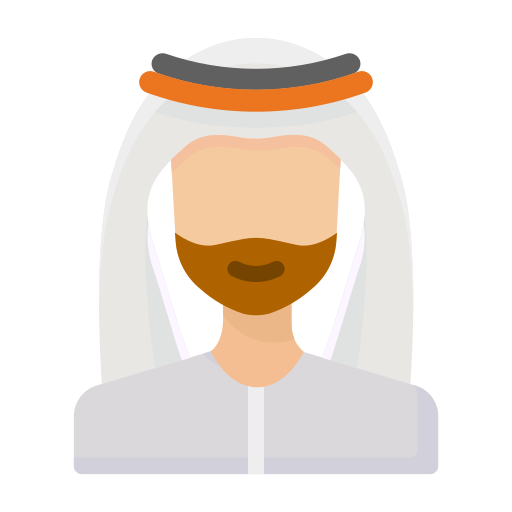 خدمات السعودية
خدمات السعودية
التعليقات متوقفه